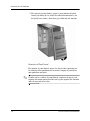HP Compaq dx2000 Microtower PC Guia de referencia
- Tipo
- Guia de referencia

Guía de referencia del hardware
Equipo microtorre de sobremesa para
empresas dx2000 de HP Compaq
Referencia: 359501-071
Febrero de 2004
En esta guía se ofrece información básica sobre la ampliación
de esta serie de ordenadores.

© Copyright 2004 Hewlett-Packard Development Company, L.P.
La información contenida en este documento está sujeta a cambios
sin previo aviso.
Microsoft, MS-DOS, Windows y Windows NT son marcas comerciales
de Microsoft Corporation en los Estados Unidos y en otros países.
Intel, Pentium, Intel Inside y Celeron son marcas comerciales de Intel
Corporation en los Estados Unidos y en otros países.
Adobe, Acrobat y Acrobat Reader son marcas comerciales o marcas
comerciales registradas de Adobe Systems Incorporated.
Las únicas garantías para los productos y servicios de HP se estipulan en las
declaraciones de garantía expresa que acompañan a dichos productos y servicios.
Ninguna información contenida en este documento debe interpretarse como garantía
adicional. HP no se hace responsable de las omisiones ni errores técnicos o de
edición que pueda contener este documento.
Este documento contiene información propietaria protegida por copyright. No
se podrá fotocopiar, reproducir ni traducir a otro idioma ninguna parte de este
documento sin el consentimiento previo y por escrito de Hewlett-Packard Company.
Å
ADVERTENCIA: El texto así señalado indica que, si no se siguen
las indicaciones, se podrían producir lesiones e incluso la muerte.
Ä
PRECAUCIÓN: El texto así señalado indica que, si no se siguen
las indicaciones, podrían producirse daños en el equipo o pérdida
de información.
Guía de referencia del hardware
Equipo microtorre de sobremesa para empresas dx2000
de HP Compaq
Primera edición: Febrero de 2004
Referencia: 359501-071

Guía de referencia del hardware iii
Contenido
1 Actualizaciones de hardware
Características de mantenimiento . . . . . . . . . . . . . . . . . . . . . . . . . . . . . . . . . . . . . . . . . 1–1
Advertencias y Precauciones. . . . . . . . . . . . . . . . . . . . . . . . . . . . . . . . . . . . . . . . . . . . . 1–2
Extracción del Panel de Acceso y del Panel Frontal. . . . . . . . . . . . . . . . . . . . . . . . . . . 1–2
Extracción de los Paneles de la Unidad Frontal . . . . . . . . . . . . . . . . . . . . . . . . . . . . . . 1–5
Tapa del panel de la unidad de 5,25 pulgadas . . . . . . . . . . . . . . . . . . . . . . . . . . . . 1–5
Panel de la unidad de disquete . . . . . . . . . . . . . . . . . . . . . . . . . . . . . . . . . . . . . . . . 1–6
Instalación de Memoria Adicional . . . . . . . . . . . . . . . . . . . . . . . . . . . . . . . . . . . . . . . . 1–6
Módulos DIMM . . . . . . . . . . . . . . . . . . . . . . . . . . . . . . . . . . . . . . . . . . . . . . . . . . . 1–7
Módulos DIMM DDR-SDRAM. . . . . . . . . . . . . . . . . . . . . . . . . . . . . . . . . . . . . . . 1–7
Modos de canal único y canal doble. . . . . . . . . . . . . . . . . . . . . . . . . . . . . . . . . . . . 1–8
Instalación de módulos de memoria . . . . . . . . . . . . . . . . . . . . . . . . . . . . . . . . . . . . 1–9
Instalación de una Tarjeta de Expansión. . . . . . . . . . . . . . . . . . . . . . . . . . . . . . . . . . . 1–11
Sustitución o Actualización de una Unidad . . . . . . . . . . . . . . . . . . . . . . . . . . . . . . . . 1–13
Posiciones de las unidades . . . . . . . . . . . . . . . . . . . . . . . . . . . . . . . . . . . . . . . . . . 1–14
Extracción de una unidad de 5,25 pulgadas . . . . . . . . . . . . . . . . . . . . . . . . . . . . . 1–15
Extracción de una unidad de disquete. . . . . . . . . . . . . . . . . . . . . . . . . . . . . . . . . . 1–16
Extracción del alojamiento de la unidad inferior . . . . . . . . . . . . . . . . . . . . . . . . . 1–17
Extracción de una unidad de disco duro de 3,5 pulgadas . . . . . . . . . . . . . . . . . . . 1–19
2 Sustitución de la Batería
Sustitución de la Batería . . . . . . . . . . . . . . . . . . . . . . . . . . . . . . . . . . . . . . . . . . . . . . . . 2–1
3 Información sobre mantenimiento rutinario y transporte
Mantenimiento Rutinario . . . . . . . . . . . . . . . . . . . . . . . . . . . . . . . . . . . . . . . . . . . . . . . 3–1
Precauciones de la Unidad de Disco Óptica . . . . . . . . . . . . . . . . . . . . . . . . . . . . . . . . . 3–2
Funcionamiento . . . . . . . . . . . . . . . . . . . . . . . . . . . . . . . . . . . . . . . . . . . . . . . . . . . 3–2
Limpieza . . . . . . . . . . . . . . . . . . . . . . . . . . . . . . . . . . . . . . . . . . . . . . . . . . . . . . . . . 3–2
Seguridad . . . . . . . . . . . . . . . . . . . . . . . . . . . . . . . . . . . . . . . . . . . . . . . . . . . . . . . . 3–2
Preparación para el Transporte . . . . . . . . . . . . . . . . . . . . . . . . . . . . . . . . . . . . . . . . . . . 3–3

iv Guía de referencia del hardware
Contenido
4 Descarga electrostática
Prevención de Daños Electrostáticos . . . . . . . . . . . . . . . . . . . . . . . . . . . . . . . . . . . . . . 4–1
Métodos de Conexión a Tierra . . . . . . . . . . . . . . . . . . . . . . . . . . . . . . . . . . . . . . . . . . . 4–2
Indice

Guía de referencia del hardware 1–1
1
Actualizaciones de hardware
Equipo microtorre dx2000 de HP Compaq
Características de mantenimiento
El equipo microtorre incluye características que facilitan su actualización
y la realización de tareas de mantenimiento. Para la mayoría de los
procedimientos de instalación descritos en este capítulo no es necesario
el uso de herramientas.

1–2 Guía de referencia del hardware
Actualizaciones de hardware
Advertencias y Precauciones
Antes de realizar una actualización, asegúrese de leer detenidamente
todas las instrucciones correspondientes, los avisos de precaución
y las advertencias incluidas en esta guía.
Å
ADVERTENCIA: Para reducir el riesgo de lesiones por descarga
eléctrica o por tocar superficies calientes, no olvide desconectar el cable
de alimentación de la toma de alimentación de la pared y espere a que
los componentes internos del sistema se enfríen antes de tocarlos.
Å
ADVERTENCIA: Para reducir el riesgo de descarga eléctrica, fuego
o daños en el equipo, no enchufe conectores de telecomunicaciones
o líneas telefónicas en los conectores del controlador de interfaz de
red (NIC).
Ä
PRECAUCIÓN: La electricidad estática puede dañar los componentes
eléctricos del ordenador o de los componentes adicionales. Antes de
comenzar estos pasos, toque un objeto metálico que esté conectado
a tierra para eliminar la electricidad estática de su cuerpo. Consulte
el Capítulo 4, “Descarga electrostática” para obtener más información.
Ä
PRECAUCIÓN: Antes de quitar la cubierta del ordenador, debe apagar
el equipo y desenchufar el cable de alimentación de la toma eléctrica.
Extracción del Panel de Acceso y del Panel Frontal
1. Apague correctamente el ordenador desde el sistema operativo
y apague cualquier dispositivo externo.
2. Desconecte el cable de alimentación de la toma de alimentación
y del ordenador, desconecte también todos los dispositivos externos.

Guía de referencia del hardware 1–3
Actualizaciones de hardware
3. Quite los dos tornillos que fijan el panel de acceso al armazón
del equipo. Algunos paneles de acceso utilizan tornillos noleteados
cautivos.
✎
Extraiga el panel de acceso derecho para actualizar la memoria
o una tarjeta de expansión.
Extraiga el panel de acceso izquierdo para actualizar una unidad.
4. Deslice el panel hacia atrás aproximadamente 2,5 cm (1 pulgada),
levántelo y retírelo de la unidad.
Extracción de los paneles de acceso
Para colocar de nuevo el panel de acceso, realice los pasos de extracción
en el orden inverso.
✎
Los dos paneles de acceso son físicamente idénticos. Un panel
de acceso tiene tornillos noleteados cautivos que se pueden quitar
desatornillándolos.

1–4 Guía de referencia del hardware
Actualizaciones de hardware
5. Para extraer el panel frontal, agarre la parte inferior del panel
frontal por debajo de las salidas de ventilación inferiores y tire
del panel hacia arriba y hacia fuera para liberarlo del armazón.
Extracción del Panel Frontal
Para montar el panel frontal, inserte las dos pestañas superiores en
los orificios correspondientes del armazón y empuje el panel hasta
que quede bien encajado.
✎
Cuando vuelva a colocar el panel frontal, asegúrese de que la parte
superior del mismo queda nivelada con la parte superior del armazón
antes de encajarlo en su sitio.

Guía de referencia del hardware 1–5
Actualizaciones de hardware
Extracción de los Paneles de la Unidad Frontal
1. Apague correctamente el ordenador desde el sistema operativo
y apague cualquier dispositivo externo.
2. Desconecte el cable de alimentación de la toma de alimentación
y del ordenador, desconecte también todos los dispositivos
externos.
3. Extraiga el panel de acceso.
4. Extraiga el panel frontal.
Tapa del panel de la unidad de 5,25 pulgadas
Presione una de las pestañas de sujeción del interior del panel grande
hacia el borde exterior del panel para liberar la tapa del mismo. Al mismo
tiempo, tire de la tapa del panel hacia dentro para extraerla del panel
principal.
Extracción de la Tapa del Panel
Para colocar la tapa del panel, realice el procedimiento de extracción
en el orden inverso.

1–6 Guía de referencia del hardware
Actualizaciones de hardware
Panel de la unidad de disquete
✎
En función de la configuración del equipo, es posible que haya
una tapa de panel en esta posición. Si no tiene una unidad instalada
en esta ranura, puede decidir instalar posteriormente un dispositivo
de 3,5 pulgadas (por ejemplo, una unidad de disquete, una unidad
de disco duro o una unidad de Zip).
Tire de la pestaña de sujeción derecha hacia el centro del panel
principal. Al mismo tiempo, tire del panel hacia dentro para
extraerlo del panel principal.
Extracción de la Tapa del Panel
Para colocar la tapa de la unidad de disquete, realice el procedimiento
de extracción en el orden inverso.
Instalación de Memoria Adicional
El ordenador se entrega con módulos de memoria en línea dual
(DIMM) con memoria de acceso aleatorio dinámico síncrono
de velocidad de datos doble (DDR-SDRAM).

Guía de referencia del hardware 1–7
Actualizaciones de hardware
Módulos DIMM
Los zócalos de memoria de la placa base se pueden ocupar con módulos
DIMM estándar del sector. Estas ranuras para módulos de memoria
están ocupadas como mínimo por un módulo de memoria preinstalado.
Para conseguir el máximo soporte de memoria, es posible que deba
sustituir el módulo DIMM preinstalado por un módulo DIMM de
mayor capacidad.
La placa base puede estar ocupada con hasta 4 GB de memoria
y admite el modo de canal único o de canal doble.
✎
Para obtener más información sobre los modos de memoria de canal
único o canal doble, consulte la sección “Modos de canal único y
canal doble” en la página 1-8.
Módulos DIMM DDR-SDRAM
Para un funcionamiento correcto, si su sistema admite módulos
DIMM DDR-SDRAM, los módulos DIMM deben ser:
■ estándar del sector con 184 patillas
■ compatibles con PC 2100 a 266 MHz, PC 2700 a 333 MHz
o PC 3200 a 400 MHz sin búfer
■ Módulos DIMM DDR-SDRAM de 2,5 voltios
Los módulos DIMM DDR-SDRAM también deben:
■ admitir latencia CAS 2; 2,5 o 3 (CL = 2, CL = 2,5 o CL = 3)
■ contener la información obligatoria JEDEC SPD
Asimismo, el equipo admite:
■ tecnologías de memoria no ECC de 128 Mbit, 256 Mbit
y 512 Mbit
■ módulos DIMM de lado simple y doble lado
■ módulos DIMM fabricados con dispositivos DDR de x8 y x16;
los módulos DIMM fabricados con SDRAM x4 no son admitidos

1–8 Guía de referencia del hardware
Actualizaciones de hardware
La máxima velocidad de funcionamiento queda determinada por una
combinación de la CPU y el tipo de memoria utilizada. Consulte la
siguiente tabla para conocer la combinación óptima.
✎
El sistema no se iniciará si ha instalado módulos DIMM no compatibles.
Modos de canal único y canal doble
Los modelos Microtorre dx2000 de HP Compaq funcionarán
automáticamente en modo de canal único o en un modo de canal
doble de mayor rendimiento en función de cómo se hayan instalado
los módulos DIMM.
■ En el modo de canal único, la velocidad máxima de funcionamiento
queda determinada por el módulo DIMM más lento del sistema.
Por ejemplo, si el sistema está ocupado por un módulo DIMM
a 266 MHz y otro módulo DIMM a 333 MHz, el sistema se
ejecutará a la velocidad más baja de las dos.
■ En el modo de canal doble, todos los módulos DIMM deben ser
idénticos. Los módulos DIMM de los zócalos J23 y J24 deben
ser idénticos; los módulos DIMM de los zócalos J25 y J28 también
deben ser idénticos. Por tanto, si ha instalado previamente un
módulo DIMM en el zócalo J23 y va a añadir un segundo módulo
DIMM, se recomienda que instale un módulo DIMM idéntico en
el zócalo J25. Si va a ocupar los cuatro zócalos DIMM, utilice
módulos DIMM idénticos en todos los zócalos. En caso contrario,
el sistema no funcionará en modo de canal doble.
Máxima velocidad de funcionamiento
del bus lateral frontal (MHz)
Bus lateral frontal
de la CPU (MHz)
DIMM
DDR266
DIMM
DDR333
DIMM
DDR400
400 266 266 266
533 266 333 333
800 266 320 400

Guía de referencia del hardware 1–9
Actualizaciones de hardware
Hay cuatro zócalos DIMM en la placa base de los equipos Microtorre
dx2000 de HP Compaq que funcionan en modo de canal único o de canal
doble, con dos zócalos por canal. Los zócalos van etiquetados como
J23, J24, J25 y J28. Los zócalos J23 y J24 funcionan en el canal de
memoria A, mientras que los zócalos J25 y J28 funcionan en el canal
de memoria B.
Instalación de módulos de memoria
Ä
PRECAUCIÓN: Los zócalos de los módulos de memoria tienen contactos
metálicos dorados. Cuando actualice la memoria, es importante que utilice
módulos de memoria con contactos metálicos dorados para evitar la corrosión
o la oxidación como consecuencia de la conexión de contactos metálicos
no compatibles.
Ä
PRECAUCIÓN: La electricidad estática puede dañar los componentes
electrónicos del ordenador o de las tarjetas opcionales. Antes de comenzar
estos pasos, toque un objeto metálico que esté conectado a tierra para
eliminar la electricidad estática de su cuerpo. Consulte el Capítulo 4,
“Descarga electrostática” para obtener más información.
Ä
PRECAUCIÓN: Cuando manipule un módulo de memoria, no toque
ningún contacto. Si lo hiciera, el módulo podría resultar dañado.
1. Apague correctamente el ordenador desde el sistema operativo
y apague cualquier dispositivo externo.
2. Desconecte el cable de alimentación de la toma de alimentación
y del ordenador, desconecte también todos los dispositivos
externos.
✎
Si hay un disco duro en el compartimiento 5, habrá que extraer
el alojamiento de la unidad inferior antes de extraer los módulos
de memoria.
3. Extraiga el panel de acceso derecho.
Å
ADVERTENCIA: Para reducir el riesgo de quemaduras producidas por
superficies calientes, espere a que se enfríen los componentes internos
del sistema antes de tocarlos.

1–10 Guía de referencia del hardware
Actualizaciones de hardware
4. Ponga el ordenador sobre uno de sus lados para facilitar el trabajo.
5. Abra ambas pestañas del zócalo del módulo de memoria 1 e inserte
el módulo de memoria en el zócalo 2. Empiece instalando un módulo
en el zócalo más próximo al módulo preinstalado y, a continuación,
instale los módulos siguiendo el orden numérico de los zócalos.
Instalación de un módulo de memoria
✎
Sólo hay un modo de instalar un módulo de memoria. Haga coincidir
la muesca del módulo con la pestaña del zócalo de memoria.
6. Inserte el módulo en el zócalo; compruebe que queda totalmente
insertado y bien encajado. Asegúrese de que las pestañas están
en la posición cerrada 3.
7. Repita los pasos 5 y 6 para instalar los demás módulos.
Para volver a montar el ordenador, realice el procedimiento
de extracción en orden inverso.

Guía de referencia del hardware 1–11
Actualizaciones de hardware
Instalación de una Tarjeta de Expansión
1. Apague correctamente el ordenador desde el sistema operativo
y apague cualquier dispositivo externo.
2. Desconecte el cable de alimentación de la toma de alimentación
y del ordenador, desconecte también todos los dispositivos
externos.
3. Extraiga el panel de acceso derecho.
4. Ponga el ordenador sobre uno de sus lados para facilitar el trabajo.
Si va a instalar una tarjeta de expansión en una ranura vacía, continúe
en el paso 10.
5. Para extraer una tarjeta de expansión, desconecte los cables
conectados a ésta.
6. Quite el tornillo de la parte superior de la ranura de expansión.
7. Sostenga la tarjeta por los extremos y muévala con cuidado
hacia delante y hacia atrás hasta que los conectores se suelten
del zócalo. Cerciórese de no rozar la tarjeta contra los demás
componentes para no rayarla.
8. Guarde la tarjeta en un embalaje que la proteja contra la electricidad
estática.

1–12 Guía de referencia del hardware
Actualizaciones de hardware
9. Instale una tarjeta de expansión nueva o una cubierta en la ranura
de expansión para cerrarla.
Ä
PRECAUCIÓN: Una vez extraída la tarjeta de expansión, debe sustituirla
por una tarjeta nueva o tapar la ranura que ha dejado abierta (por ejemplo,
colocando una cubierta metálica en la ranura o cinta adhesiva especial)
para que los componentes internos tengan la ventilación adecuada durante
el funcionamiento del equipo.
Si no va a instalar otra tarjeta de expansión, continúe en el paso 12.
10. Retire la cubierta de la ranura de expansión.
11. Inserte la tarjeta de expansión en el zócalo y presiónela con
firmeza hasta que quede encajada.
Instalación de una Tarjeta de Expansión

Guía de referencia del hardware 1–13
Actualizaciones de hardware
✎
Al instalar una tarjeta de expansión, debe presionar con firmeza
la tarjeta de forma que todo el conector quede bien encajado en
el zócalo de la tarjeta de expansión.
12. Ponga el tornillo de la parte superior de la ranura de expansión
para que la pieza quede mejor sujeta al armazón.
13. Vuelva a colocar el panel de acceso.
14. Conecte los cables externos en la tarjeta instalada, si es necesario.
Si es necesario, vuelva a configurar el ordenador.
Sustitución o Actualización de una Unidad
El equipo admite hasta cinco unidades que pueden instalarse
en diferentes configuraciones.
En este apartado se describe el procedimiento para sustituir o actualizar
las unidades de almacenamiento. Para extraer e instalar los tornillos
de guía en la unidad es necesario un destornillador Torx T-15.
Ä
PRECAUCIÓN: Asegúrese de hacer una copia de seguridad de
los archivos personales que tiene en el disco duro en un dispositivo
de almacenamiento externo antes de extraer la unidad de disco duro.
De lo contrario, podría perder datos. Después de sustituir la unidad
de disco duro primario, tendrá que ejecutar el CD Restore Plus! para
cargar los archivos de Compaq instalados en fábrica.

1–14 Guía de referencia del hardware
Actualizaciones de hardware
Posiciones de las unidades
Posiciones de las unidades
Descripción Descripción
1 2 Compartimiento de unidad de 5,25 pulgadas para
unidades opcionales*
3 Compartimiento de unidad de 3,5 pulgadas (en la ilustración
se muestra una unidad de disquete de 1,44 MB)**
4 5 Compartimiento de unidad de disco duro interna
estándar de 3,5 pulgadas
*Una unidad opcional puede ser una unidad de CD-ROM,
de CD-R/RW, de DVD-ROM, de DVD-R/RW o una unidad
combinada CD-RW/DVD.
**En función de la configuración del equipo, es posible que
haya una tapa de panel en esta posición. Si no tiene una
unidad instalada en esta ranura, puede decidir instalar
posteriormente un dispositivo de 3,5 pulgadas (por ejemplo,
una unidad de disquete, una unidad de disco duro o una
unidad de Zip).

Guía de referencia del hardware 1–15
Actualizaciones de hardware
Extracción de una unidad de 5,25 pulgadas
1. Apague correctamente el ordenador desde el sistema operativo
y apague cualquier dispositivo externo.
2. Desconecte el cable de alimentación de la toma de alimentación
y del ordenador, desconecte también todos los dispositivos
externos.
3. Extraiga los paneles de acceso derecho e izquierdo.
4. Extraiga el panel frontal.
5. Desconecte los cables de alimentación, de datos y de audio
de la parte posterior de la unidad, según sea necesario.
✎
En algunos casos puede resultar más sencillo deslizar la unidad un
poco hacia afuera del compartimiento antes de extraer los cables.
6. Retire los cuatro tornillos (dos en cada lateral) que fijan la unidad
al alojamiento 1.
7. Deslice la unidad hacia fuera del alojamiento, como se muestra
en la ilustración siguiente 2.
Extracción de una unidad de 5,25 pulgadas

1–16 Guía de referencia del hardware
Actualizaciones de hardware
Para instalar la unidad, realice el procedimiento de extracción
en el orden inverso.
✎
Si es la primera vez que va a instalar una unidad de 5.25 pulgados en
el compartimiento 2, primero debe extraer la unidad del compartimiento
1 y, a continuación, sacar el protector metálico que cubre la entrada
del compartimiento 2 golpeándolo ligeramente o haciendo palanca
sobre el mismo.
Å
ADVERTENCIA: Es posible que, una vez que se haya retirado
el protector, haya bordes afilados en el interior de la apertura
del compartimiento.
Extracción de una unidad de disquete
1. Apague correctamente el ordenador desde el sistema operativo
y apague cualquier dispositivo externo.
2. Desconecte el cable de alimentación de la toma de alimentación
y del ordenador, desconecte también todos los dispositivos
externos.
3. Extraiga los paneles de acceso derecho e izquierdo.
4. Extraiga el panel frontal.
5. Desconecte los cables de alimentación y de datos de la parte
posterior de la unidad.

Guía de referencia del hardware 1–17
Actualizaciones de hardware
6. Retire los cuatro tornillos (dos en cada lateral) que fijan la unidad
al alojamiento 1.
7. Deslice la unidad hasta sacarla de la parte delantera del armazón 2.
Extracción de una unidad de disquete
Para volver a colocar la unidad de disquete, realice el procedimiento
de extracción en orden inverso.
Extracción del alojamiento de la unidad inferior
1. Apague correctamente el ordenador desde el sistema operativo
y apague cualquier dispositivo externo.
2. Desconecte el cable de alimentación de la toma de alimentación
y del ordenador, desconecte también todos los dispositivos
externos.
3. Extraiga los paneles de acceso derecho e izquierdo.
4. Extraiga el panel frontal.
5. Extraiga la unidad de disquete.

1–18 Guía de referencia del hardware
Actualizaciones de hardware
6. Desconecte los cables de alimentación y de datos de la parte
posterior de todas las unidades de 3,5 pulgadas instaladas.
7. Quite los tres tornillos que fijan el alojamiento de la unidad
a la parte delantera del armazón 1 y, a continuación, retire
el único tornillo que fija el alojamiento de la unidad inferior
al alojamiento superior fijo a la derecha del armazón 2.
8. Deslice el alojamiento de la unidad inferior hacia atrás, algo
más de 1 cm para soltarlo del alojamiento superior 3.
Extracción del alojamiento de la unidad inferior
Para colocar el alojamiento de la unidad inferior, realice
el procedimiento de extracción en el orden inverso.
Ä
PRECAUCIÓN: Cuando coloque los tornillos de sujeción, utilice siempre
el tornillo corto (5/32 de pulgada de largo) en la posición de montaje
lateral y los cuatro tornillos más largos en la parte delantera del armazón.

Guía de referencia del hardware 1–19
Actualizaciones de hardware
Extracción de una unidad de disco duro de 3,5 pulgadas
1. Apague correctamente el ordenador desde el sistema operativo
y apague cualquier dispositivo externo.
2. Desconecte el cable de alimentación de la toma de alimentación
y del ordenador, desconecte también todos los dispositivos
externos.
3. Extraiga los paneles de acceso derecho e izquierdo.
4. Extraiga el panel frontal.
5. Extraiga la unidad de disquete.
6. Desconecte los cables de alimentación y de datos de la parte
posterior de todas las unidades de 3,5 pulgadas instaladas.
7. Extraiga el alojamiento de la unidad inferior.
8. Quite los cuatro tornillos (dos en cada lateral) que fijan la unidad
al alojamiento.
9. Deslice la unidad hasta sacarla de su alojamiento.
Extracción de una unidad de disco duro de 3,5 pulgadas
Para volver a colocar el alojamiento de la unidad, realice el procedimiento
de extracción en orden inverso.

Guía de referencia del hardware 2–1
2
Sustitución de la Batería
Sustitución de la Batería
La batería que se incluye con el equipo proporciona energía al reloj
en tiempo real y tiene una duración aproximada de tres años. Cuando
sustituya la batería, utilice una batería equivalente a la instalada
originalmente en el equipo. El equipo se entrega con una batería
de litio de 3 voltios.
✎
La duración aproximada de una batería de litio puede prolongarse
conectando el ordenador a un toma de alimentación de CA. La batería
de litio sólo se utiliza cuando el ordenador NO está conectado a una
fuente de alimentación de CA.
Å
ADVERTENCIA: Este equipo contiene una batería interna de dióxido
de manganeso y litio. Existe peligro de incendio y quemaduras si no
se utiliza correctamente la batería. Para reducir el riesgo de lesiones:
■ No intente recargar la batería.
■ No la exponga a temperaturas superiores a 60 °C (140 ºF).
■ No desmonte, aplaste, perfore o cortocircuite los contactos
externos, ni la arroje al agua o al fuego.
■ Utilice sólo baterías recomendadas por HP/Compaq.
Ä
PRECAUCIÓN: Antes de sustituir la batería, es importante realizar una
copia de seguridad de la configuración de la CMOS pues al extraer
o sustituir la batería, se borrará dicha configuración.
N
Las baterías, los paquetes de baterías y los acumuladores no deben
arrojarse a la basura con otros residuos domésticos. A fin de remitirlos
para su reciclado o eliminación correcta, utilice el sistema público de
recogida o devuélvalos a HP/Compaq, a sus distribuidores autorizados
o a sus agentes.

2–2 Guía de referencia del hardware
Sustitución de la Batería
Ä
PRECAUCIÓN la electricidad estática puede dañar los componentes
electrónicos del equipo o de los componentes opcionales. Antes de
comenzar estos pasos, toque un objeto metálico que esté conectado
a tierra para eliminar la electricidad estática de su cuerpo.
1. Prepare el ordenador para su desmontaje.
2. Extraiga el panel de acceso derecho.
✎
Es posible que tenga que extraer la tarjeta de expansión para poder
acceder a la batería.
3. Localice la batería y su soporte en la placa base.
4. En función del tipo de soporte de batería que tenga la placa base,
siga las siguientes instrucciones para sustituir la batería:
Tipo 1:
a. Para extraer la batería de su soporte, presione la pieza de sujeción
metálica que se encuentra encima de uno de los extremos de
la batería.
b. Cuando la batería se suelte, extráigala.
Extracción de una batería de Tipo 1

Guía de referencia del hardware 2–3
Sustitución de la Batería
c. Para insertar la nueva batería, deslice uno de sus extremos
bajo el reborde del soporte con la cara positiva hacia arriba.
Presione el otro extremo de la batería hasta que encaje con
la pieza de sujeción metálica.
Inserción de una batería de Tipo 1

2–4 Guía de referencia del hardware
Sustitución de la Batería
Tipo 2:
a. Para soltar la batería de su soporte, apriete el clip de sujeción
que sujeta la batería en su sitio 1.
b. Levante la batería y sáquela de su soporte 2.
Extracción de una batería de Tipo 2
c. Deslice la batería nueva a su posición. El soporte de la batería
fija automáticamente la batería en su posición correcta.
✎
Después de haber sustituido la batería, siga los pasos siguientes para
completar este procedimiento.
5. Vuelva a colocar la cubierta del ordenador o el panel de acceso.
6. Conecte y encienda el ordenador.
Vuelva a establecer la fecha y la hora, las contraseñas y cualquier
otra configuración especial del sistema con la utilidad Computer Setup.
Consulte la Guía de la utilidad Computer Setup (F10).

Guía de referencia del hardware 3–1
3
Información sobre mantenimiento
rutinario y transporte
Mantenimiento Rutinario
Siga estas sugerencias para el cuidado del equipo y el monitor:
■ Coloque el equipo en una superficie plana y resistente. Deje
un espacio libre de unos 7,5 cm detrás de la unidad del sistema
y sobre el monitor para permitir una correcta ventilación.
■ Nunca encienda el equipo sin la cubierta o el panel lateral
instalados.
■ Nunca bloquee la circulación del aire en el equipo obstruyendo
las ranuras de ventilación de entrada o salida de aire.
■ Mantenga el equipo alejado de entornos de humedad excesiva,
luz solar directa o temperaturas extremas.
■ Intente no derramar líquidos cerca del ordenador personal
ni del teclado.
■ No tape nunca las ranuras de ventilación del monitor con ningún
tipo de material.
■ Apague el equipo antes de emprender cualquiera de las siguientes
acciones:
❏ Limpie el exterior del equipo con un paño suave humedecido
cuando sea necesario. Los productos de limpieza pueden
decolorar o deteriorar el acabado.
❏ Limpie de vez en cuando las ranuras de ventilación de entrada
y salida de aire del equipo. La pelusa y otros cuerpos extraños
pueden bloquear las ranuras de ventilación y obstruir la
circulación de aire.

3–2 Guía de referencia del hardware
Información sobre mantenimiento rutinario y transporte
Precauciones de la Unidad de Disco Óptica
Respete las directrices que se indican a continuación cuando utilice
o limpie la unidad de disco óptica.
Funcionamiento
■ No mueva la unidad mientras esté funcionando. Podría verse
afectada la función de lectura.
■ No exponga la unidad a cambios bruscos de temperatura, ya que
podría formarse condensación en su interior. Si la temperatura
cambia bruscamente mientras la unidad está encendida, espere como
mínimo una hora antes de apagarla. Si usa la unidad inmediatamente,
la lectura puede fallar.
■ Evite colocar la unidad en un lugar sometido a humedad elevada,
temperaturas extremas, vibración mecánica o luz solar directa.
Limpieza
■ Limpie el panel y los controles con un paño suave y seco, o con
un paño suave humedecido con un detergente líquido suave. No
pulverice nunca líquidos limpiadores directamente sobre la unidad.
■ Evite el uso de disolventes, como el alcohol o la gasolina, que
puedan dañar el acabado.
Seguridad
Si cae un objeto o líquido en la unidad, desenchufe inmediatamente
el equipo y solicite la revisión del mismo por parte de un servicio
técnico autorizado de HP.

Guía de referencia del hardware 3–3
Información sobre mantenimiento rutinario y transporte
Preparación para el Transporte
Para preparar el equipo para el transporte, realice los siguientes pasos:
1. Realice una copia de seguridad de los archivos de disco duro
en la red o en medios extraíbles. Asegúrese de que el medio de
almacenamiento que utilice para guardar las copias de seguridad
no esté expuesto a impulsos eléctricos o magnéticos durante su
almacenamiento o transporte.
✎
La unidad de disco duro se bloquea automáticamente cuando
se desactiva la alimentación del sistema.
2. Extraiga y guarde por separado los medios extraíbles
y las unidades del compartimiento multiuso.
3. Apague el equipo y los dispositivos externos.
4. Desconecte el cable de alimentación de la toma de alimentación
eléctrica y, a continuación, del equipo.
5. Para proteger los componentes del sistema, las unidades
del compartimiento multiuso y los dispositivos externos,
embálelos en sus cajas originales o en otras similares con
suficiente material de embalaje protector.

Guía de referencia del hardware 4–1
4
Descarga electrostática
Una descarga de electricidad estática procedente de un dedo o de otro
conductor puede dañar las placas base del sistema u otros dispositivos
sensibles a la electricidad estática. Este tipo de daños puede reducir
la vida útil del dispositivo.
Prevención de Daños Electrostáticos
Para evitar daños electrostáticos, tome las precauciones siguientes:
■ Evite el contacto directo de las manos con los productos; para
ello transpórtelos y almacénelos en bolsas antiestáticas.
■ Mantenga los componentes sensibles a la electricidad estática
en sus embalajes hasta que lleguen a entornos de trabajo sin
electricidad estática.
■ Coloque los componentes en una superficie conectada a tierra
antes de sacarlos de los embalajes.
■ Procure no tocar las patillas, los cables ni los circuitos.
■ Utilice siempre un método de conexión a tierra adecuado al manipular
un componente o una unidad sensible a la electricidad estática.

4–2 Guía de referencia del hardware
Descarga electrostática
Métodos de Conexión a Tierra
Existen varios métodos de conexión a tierra. Adopte una o varias
de las medidas siguientes cuando manipule o instale componentes
sensibles a la electricidad estática:
■ Utilice una muñequera antiestática conectada mediante un cable
a una estación de trabajo conectada a tierra o al armazón del
ordenador. Las muñequeras antiestáticas son bandas flexibles
con una resistencia mínima de 1 megaohmio, +/–10 por ciento,
en los cables de tierra. Para conseguir una conexión a tierra
adecuada, póngase la muñequera antiestática bien ajustada
y en contacto con la piel.
■ Utilice tiras antiestáticas para tacones, punteras o botas cuando
trabaje de pie. Póngase las tiras en ambos pies cuando pise suelos
conductores o esterillas de disipación.
■ Utilice herramientas conductoras.
■ Utilice un kit de reparaciones portátil con una esterilla plegable
disipadora de la electricidad estática.
Si no dispone del equipo recomendado para una adecuada conexión
a tierra, póngase en contacto con su distribuidor o servicio técnico
autorizado de HP o con su proveedor de servicios.
✎
Para obtener más información sobre la electricidad estática, póngase
en contacto con su distribuidor o servicio técnico autorizado de HP,
o con su proveedor de servicios.

Guía de referencia del hardware Indice–1
B
batería
Tipo 1, extraer y colocar
2–2
Tipo 2, extraer y colocar
2–4
C
CD-ROM
limpieza y seguridad
3–2
cubierta de la ranura de expansión
sustituir
1–12
D
descarga electrostática
métodos de conexión a tierra
4–2
prevenir daños
4–1
E
extraer y colocar
memoria
1–6
Tipo 1, batería
2–2
Tipo 2, batería
2–4
unidad
1–15
unidad de 3,5"
1–19
I
instrucciones de embalaje 3–3
instrucciones de transporte
3–3
M
mantenimiento del equipo 3–1
memoria
especificaciones
1–7
extraer y colocar
1–6
modo de canal doble
1–8
U
unidad
extraer y colocar
1–15
unidad de 3,5", extraer
1–19
unidades, posiciones
1–14
Indice
-
 1
1
-
 2
2
-
 3
3
-
 4
4
-
 5
5
-
 6
6
-
 7
7
-
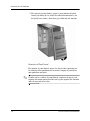 8
8
-
 9
9
-
 10
10
-
 11
11
-
 12
12
-
 13
13
-
 14
14
-
 15
15
-
 16
16
-
 17
17
-
 18
18
-
 19
19
-
 20
20
-
 21
21
-
 22
22
-
 23
23
-
 24
24
-
 25
25
-
 26
26
-
 27
27
-
 28
28
-
 29
29
-
 30
30
-
 31
31
-
 32
32
-
 33
33
HP Compaq dx2000 Microtower PC Guia de referencia
- Tipo
- Guia de referencia
Artículos relacionados
-
HP Compaq dx2000 Microtower PC Guia de referencia
-
HP Compaq d220 Microtower Desktop PC Guia de referencia
-
HP COMPAQ DX7500 MICROTOWER PC Guia de referencia
-
HP Compaq dx2400 Microtower PC Guia de referencia
-
HP Compaq dx2450 Microtower PC Guia de referencia
-
HP Compaq dx2420 Microtower PC Guia de referencia
-
HP Compaq dx2390 Microtower PC Guia de referencia
-
HP DX6100 Guia de referencia
-
HP Compaq dc5750 Microtower PC Guia de referencia
-
HP Compaq dc5700 Microtower PC Guia de referencia